答案:在VSCode中高效编写并实时预览CSS,需结合内置功能与扩展工具。首先创建HTML和CSS文件并正确链接,利用IntelliSense、Emmet缩写提升编码效率,通过格式化和语法高亮优化代码可读性;安装Live Server扩展后点击“Go Live”,即可在浏览器中实时预览保存后的改动;对于Sass等预处理器,使用Live Sass Compiler监听并自动编译.scss文件为.css,配合Live Server实现全流程自动化,提升开发效率。
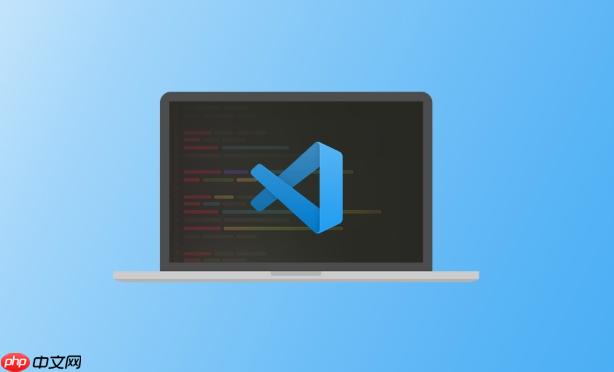
在VSCode里写CSS样式,并实现实时预览,这在我看来,其实是个相当流畅且效率很高的过程。核心思路就是利用VSCode强大的代码编辑辅助功能,再结合像Live Server这样的扩展工具,就能把编码和预览无缝衔接起来。它不仅仅是写代码,更是一种所见即所得的开发体验。
要在VSCode中高效编写CSS并实现实时预览,你需要一套整合的工作流程。首先,确保你的VSCode环境已经准备就绪。创建一个HTML文件(例如
index.html
style.css
<!DOCTYPE html>
<html lang="zh-CN">
<head>
<meta charset="UTF-8">
<meta name="viewport" content="width=device-width, initial-scale=1.0">
<title>VSCode CSS 示例</title>
<link rel="stylesheet" href="style.css">
</head>
<body>
<h1>Hello, VSCode CSS!</h1>
<p class="my-paragraph">这是一个段落,我将用CSS来改变它的样式。</p>
</body>
</html>接下来,你就可以在
style.css
body {
font-family: Arial, sans-serif;
margin: 20px;
background-color: #f4f4f4;
}
h1 {
color: #333;
text-align: center;
}
.my-paragraph {
color: #007bff;
font-size: 18px;
padding: 15px;
border: 1px solid #007bff;
border-radius: 8px;
background-color: #e6f2ff;
}为了实现实时预览,你需要安装一个名为“Live Server”的VSCode扩展。安装后,在你的HTML文件上右键,选择“Open with Live Server”,或者点击VSCode底部状态栏的“Go Live”按钮,它就会在你的默认浏览器中打开一个本地服务器,并实时显示你的HTML和CSS改动。每次你保存CSS文件,浏览器都会自动刷新,非常方便。
立即学习“前端免费学习笔记(深入)”;
说实话,VSCode在CSS编写上的内置支持,我觉得是它最吸引我的地方之一。它不仅仅是一个文本编辑器,更像是一个智能伙伴。
第一个让我受益匪浅的是它的IntelliSense。当你开始输入CSS属性或值时,VSCode会自动弹出相关的建议列表,这大大减少了拼写错误和记忆负担。比如,你输入
dis
display
f
flex
flow
然后是Emmet缩写,这简直是前端开发者的福音。在CSS文件中,你可以用极简的语法快速生成复杂的CSS代码块。比如,输入
m10
margin: 10px;
bd
border: ;
p10-20
padding: 10px 20px;
还有代码格式化。VSCode内置了格式化功能,你也可以安装像Prettier这样的扩展。通过
Shift + Alt + F
Shift + Option + F
最后,不得不提的是语法高亮。虽然这看起来很基础,但清晰的颜色区分能让你一眼识别出属性、值、选择器等不同部分,极大地提高了代码的可读性。当你面对一个几百上千行的CSS文件时,良好的语法高亮能帮助你快速定位问题,这真的非常关键。
实时预览,对我来说,是前端开发效率的“加速器”。没有它,每次改动都要手动刷新浏览器,那种体验简直是折磨。在VSCode里,
Live Server
安装
Live Server
当然,在使用过程中也遇到过一些小问题:
Live Server
Live Server
Live Server
href="style.css"
style.css
index.html
Live Server
Live Server
Live Server
liveServer.settings.port
Live Server
Live Server
总的来说,
Live Server
随着项目复杂度的提升,纯CSS有时会显得力不从心,这时候CSS预处理器比如Sass(SCSS)或Less就派上用场了。它们引入了变量、嵌套、混合(Mixins)、函数等特性,让CSS编写变得更模块化、更易于维护。在VSCode中处理这些预处理器,同样有一套高效的工作流。
我的经验是,核心在于一个能实时编译预处理器文件的扩展。对于Sass/SCSS,我通常会使用
Live Sass Compiler
安装后,打开你的
.scss
Live Sass Compiler
.scss
.scss
.css
.scss
css
// style.scss
$primary-color: #007bff;
$font-stack: Arial, sans-serif;
body {
font-family: $font-stack;
margin: 20px;
background-color: #f4f4f4;
}
h1 {
color: $primary-color;
text-align: center;
}
.my-paragraph {
color: darken($primary-color, 10%); // 使用Sass函数
font-size: 18px;
padding: 15px;
border: 1px solid $primary-color;
border-radius: 8px;
background-color: lighten($primary-color, 40%);
}编译后,它会生成一个
style.css
/* style.css (由Live Sass Compiler生成) */
body {
font-family: Arial, sans-serif;
margin: 20px;
background-color: #f4f4f4;
}
h1 {
color: #007bff;
text-align: center;
}
.my-paragraph {
color: #0062cc;
font-size: 18px;
padding: 15px;
border: 1px solid #007bff;
border-radius: 8px;
background-color: #e6f2ff;
}工作流就变成了这样:
.css
link rel="stylesheet" href="style.css"
.scss
.less
Live Sass Compiler
Live Server
这样,你既能享受到预处理器带来的便利,又能通过
Live Server
一些小技巧和注意事项:
Live Sass Compiler
.map
.scss
.css
liveSassCompile.settings.formats
.scss
Live Sass Compiler
Live Sass Compiler
Live Server
通过这种方式,我在VSCode中处理CSS预处理器时,几乎感觉不到额外的负担,反而因为其带来的强大功能而让开发变得更加愉快。
以上就是VSCode怎么写CSS样式_VSCode编写CSS代码与实时预览效果教程的详细内容,更多请关注php中文网其它相关文章!

每个人都需要一台速度更快、更稳定的 PC。随着时间的推移,垃圾文件、旧注册表数据和不必要的后台进程会占用资源并降低性能。幸运的是,许多工具可以让 Windows 保持平稳运行。




Copyright 2014-2025 https://www.php.cn/ All Rights Reserved | php.cn | 湘ICP备2023035733号